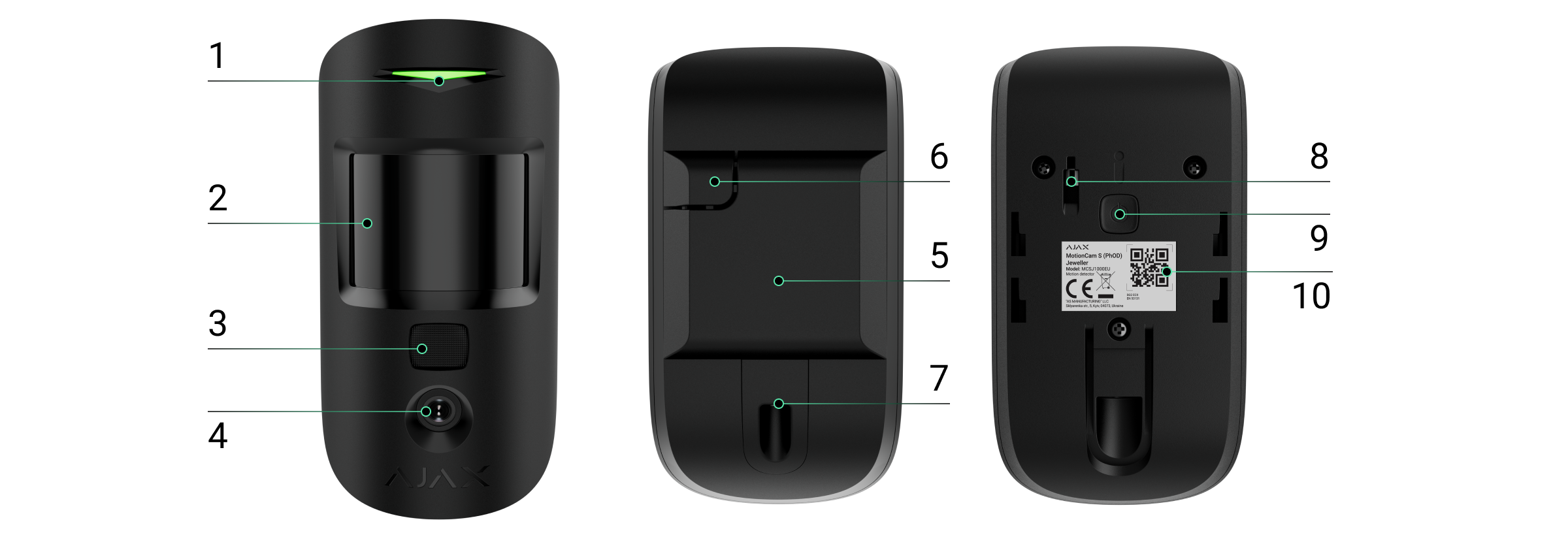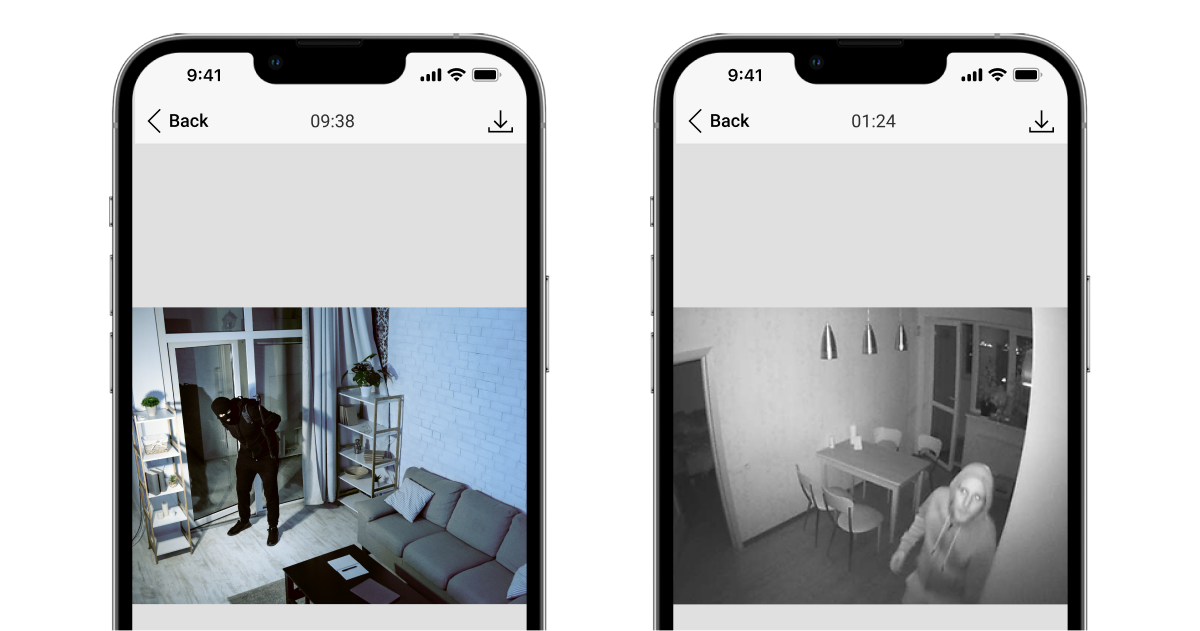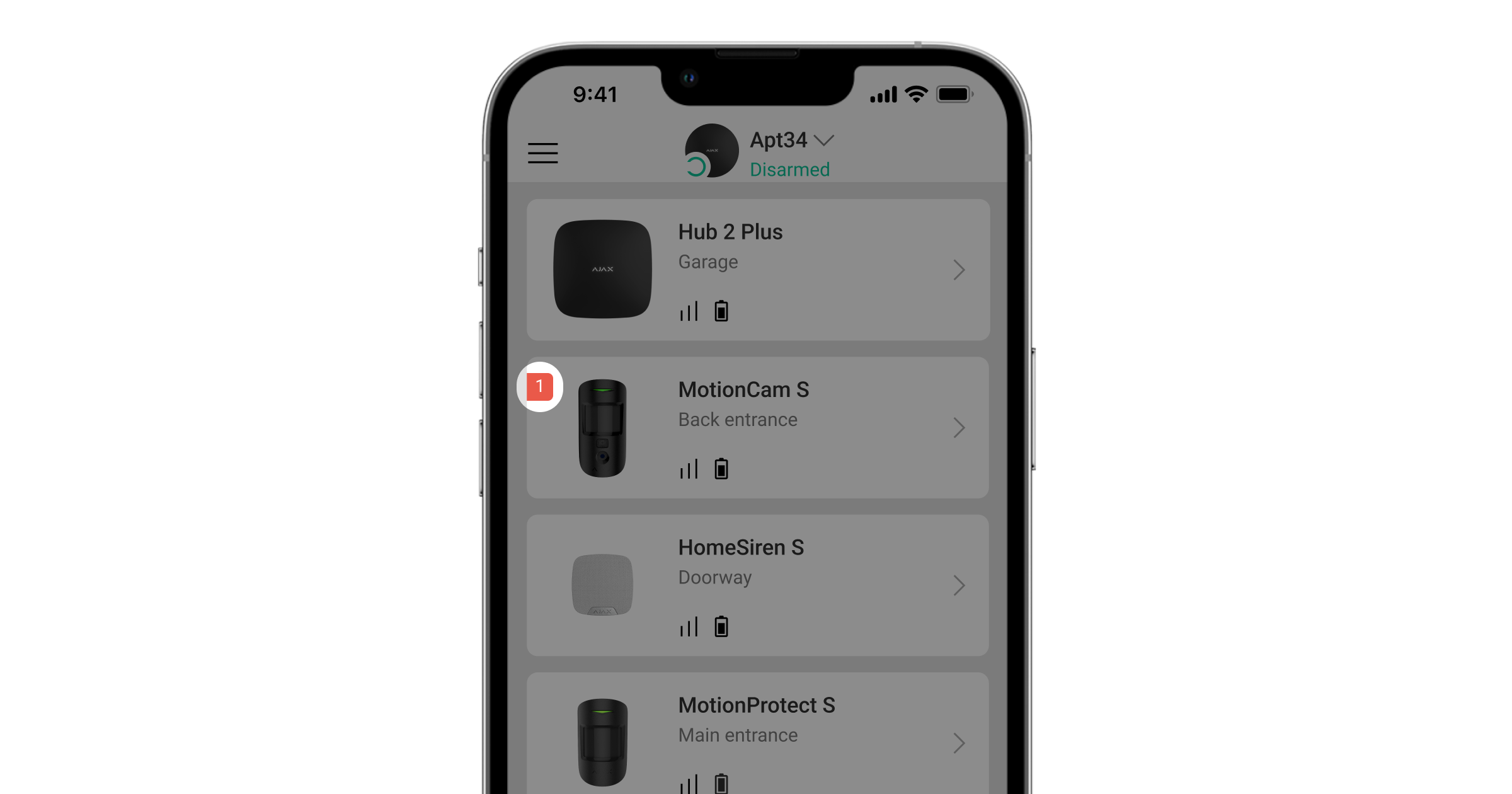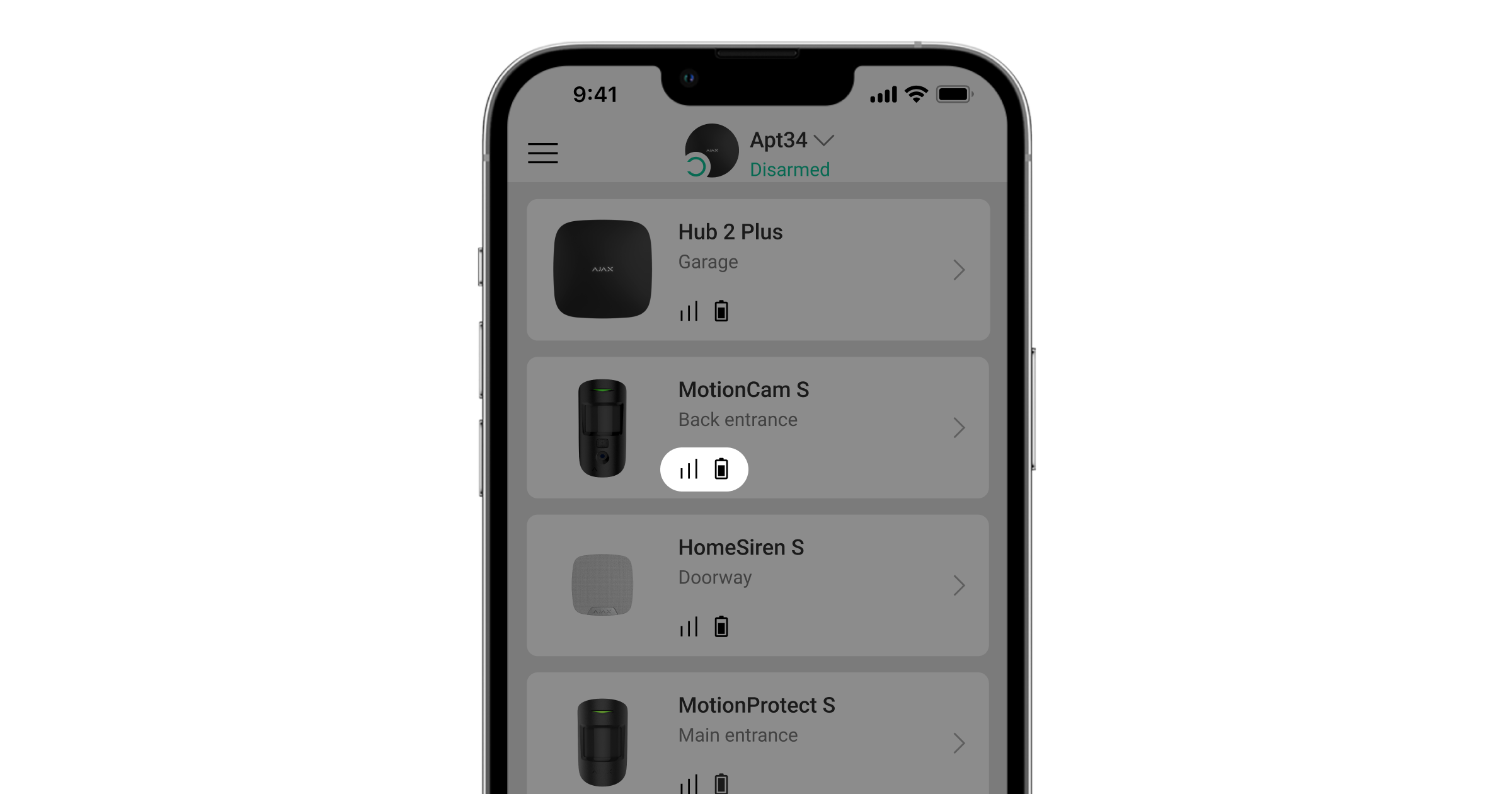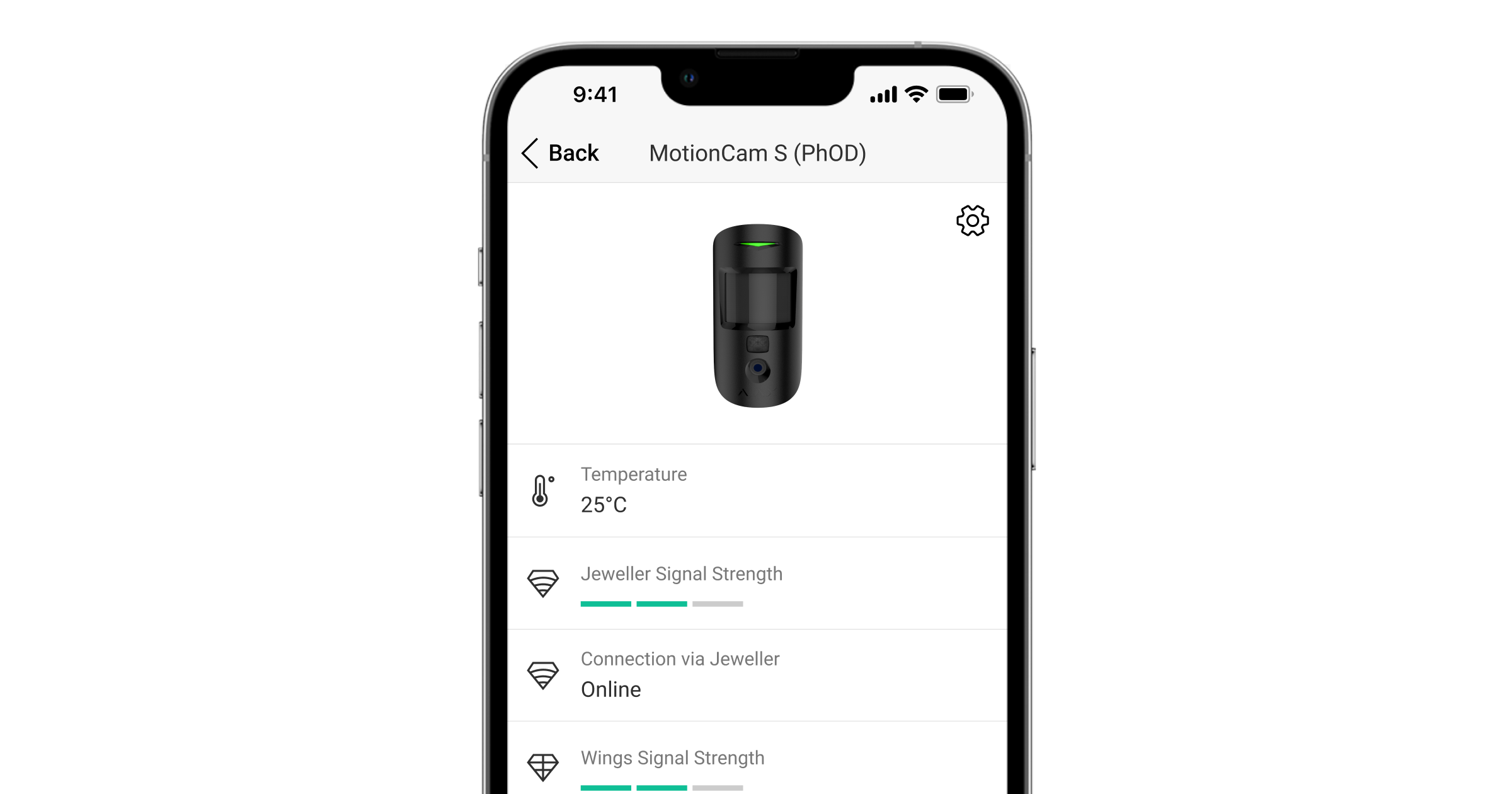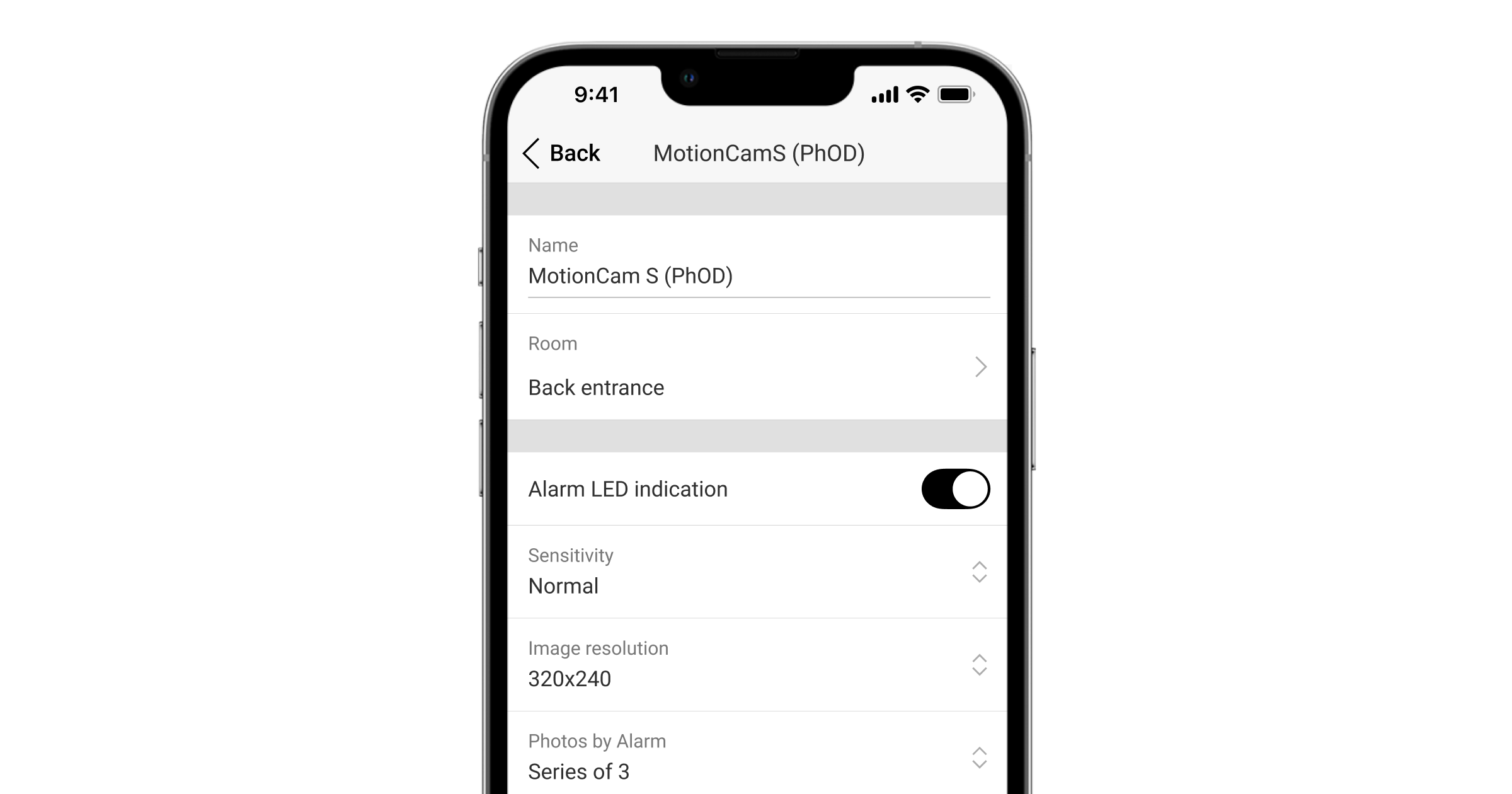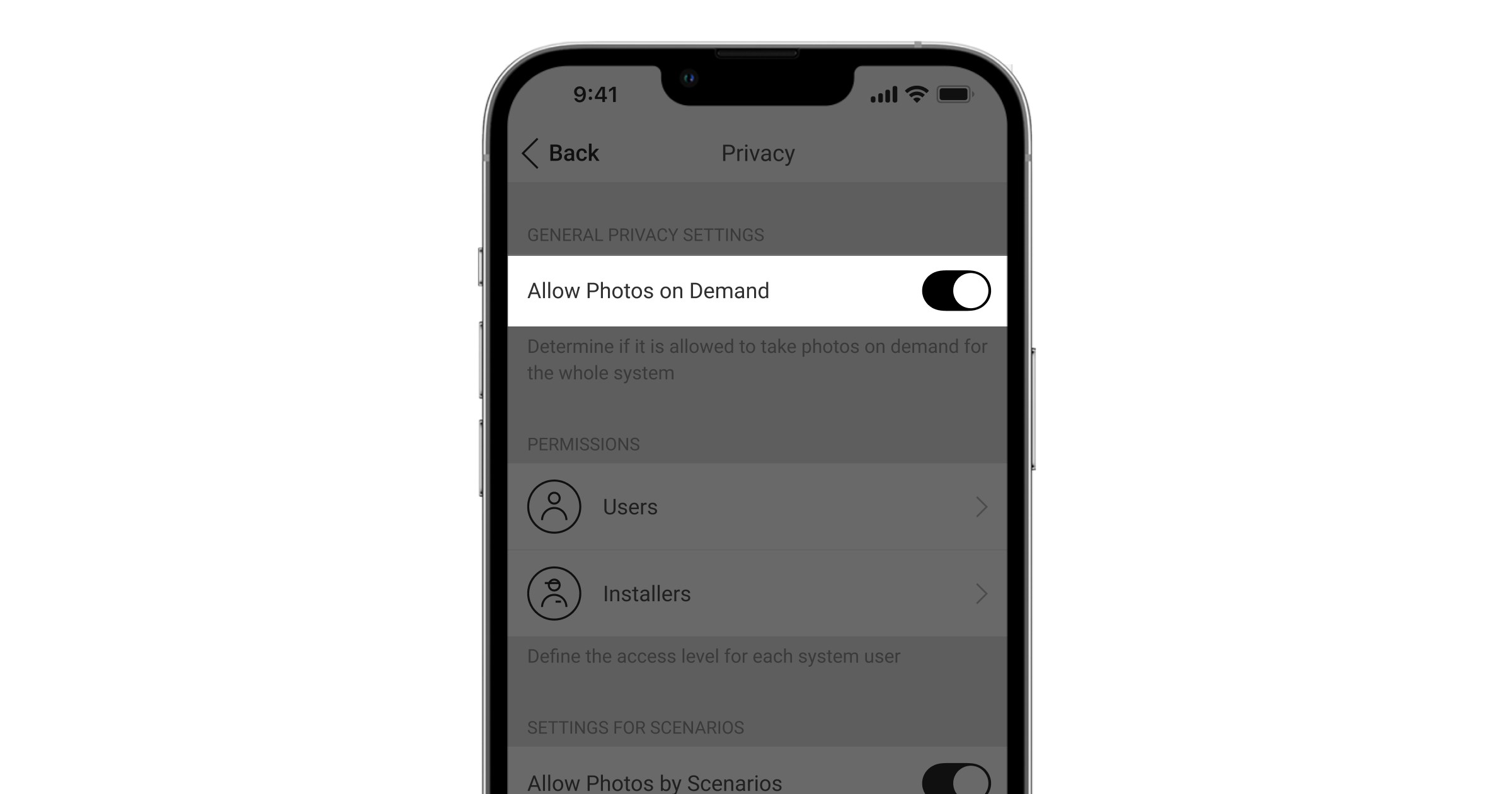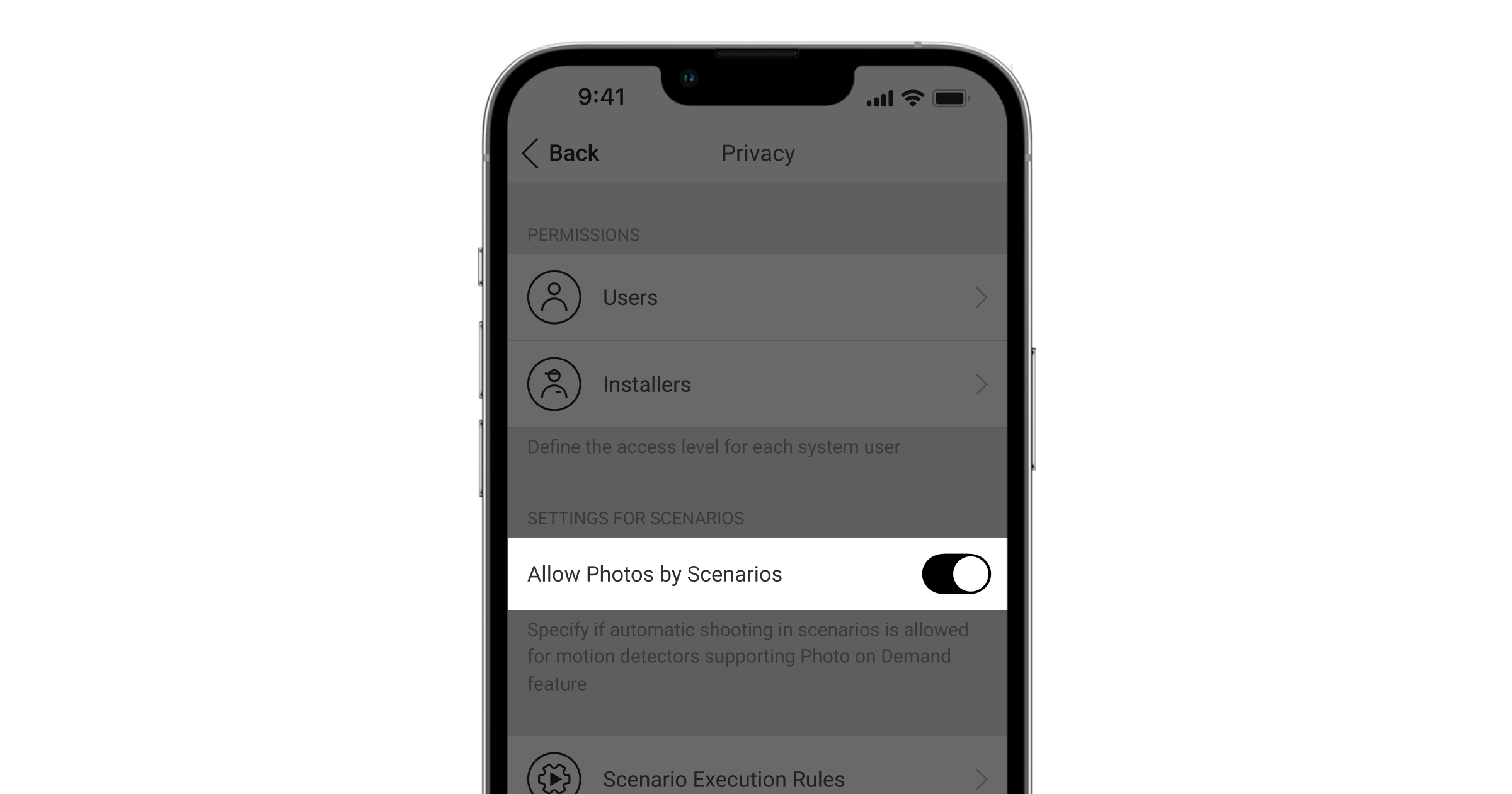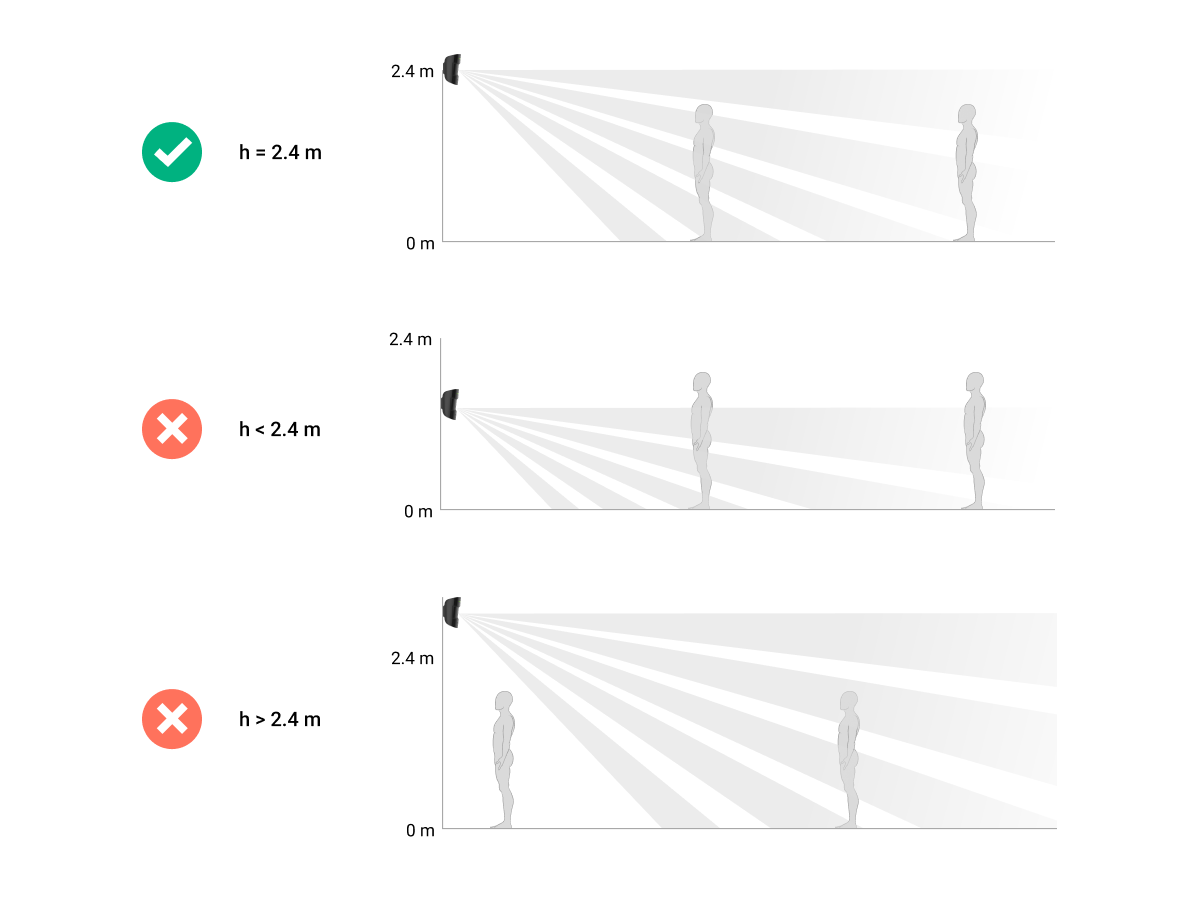Superior MotionCam (PhOD) Jeweller è un rilevatore di movimento wireless che supporta la foto-verifica degli allarmi, le funzioni di Foto su richiesta , Foto per scenario, Foto per programmazione e Foto per inserimento/disinserimento. Rileva il movimento a una distanza fino a 12 metri. Non reagisce gli animali domestici quando installato e configurato correttamente. Il dispositivo è progettato solo per l’uso all’interno.
Superior MotionCam (PhOD) Jeweller comunica con un hub tramite due protocolli radio sicuri: il rilevatore utilizza Jeweller per trasmettere allarmi o eventi e Wings per trasmettere foto. Il raggio di comunicazione è fino a 1,700 metri in campo aperto.
Questa linea di prodotti è sviluppata per l’uso in progetti. Solo i partner accreditati di Ajax Systems possono vendere, installare e amministrare i prodotti Superior.
Le linee di prodotti Superior, Fibra e Baseline sono compatibili tra loro. Questo apre numerose possibilità di progettare sistemi di qualsiasi configurazione.
Elementi funzionali
- Indicatore LED.
- Lente del rilevatore di movimento.
- Retroilluminazione a infrarossi (IR). Utilizzata per scattare foto al buio e in condizioni di scarsa illuminazione.
- Telecamera.
- Pannello di montaggio SmartBracket. Per rimuovere il pannello, farlo scorrere verso il basso.
- Parte perforata del pannello di montaggio. Fare attenzione a non romperla. Serve per far attivare il tamper antisabotaggio quando c’è un tentativo di staccare il rilevatore dalla superficie.
- Foro per fissare il pannello di montaggio SmartBracket con una vite.
- Tamper antisabotaggio. Si attiva in caso di tentativo di distacco del rilevatore dalla superficie o di rimozione dal pannello di montaggio.
- Pulsante di accensione del rilevatore.
- Codice QR con l’ID del dispositivo. Viene utilizzato per abbinare il dispositivo al sistema di sicurezza Ajax.
Unità centrali e ripetitori compatibili
Per il funzionamento del rilevatore è necessario un hub Ajax con la versione del firmware OS Malevich 2.16 e successive.
Principio di funzionamento
Superior MotionCam (PhOD) Jeweller è un rilevatore di movimento wireless che supporta la foto-verifica. Dopo aver rilevato il movimento, scatta una serie di immagini che consentono di valutare ciò che sta accadendo nell’impianto in modo dinamico. Questo aiuta agli utenti e agli istituti di vigilanza di evitare le ansie e inutili interventi di pattuglia.
Quando un rilevatore inserito rileva il movimento, invia subito un allarme all’hub. L’unità centrale attiva le sirene collegate al sistema, avvia gli scenari e avvisa gli utenti e l’istituto di vigilanza. Il registro degli eventi nell’app Ajax visualizza tutti gli allarmi e gli eventi. Le notifiche contengono il nome dell’hub, il nome del dispositivo e la stanza virtuale a cui è assegnato il rilevatore.
Il rilevatore non entra in modalità di inserimento all’istante. Il tempo per cambiare la modalità di sicurezza dipende da due fattori: ritardo all’uscita (specificato nelle impostazioni del rilevatore) e intervallo di ping tra l’hub e il rilevatore (impostazioni Jeweller o Jeweller/Fibra, il valore predefinito è 36 secondi).
Nel primo caso, il ritardo è impostato da un amministratore o da un utente PRO con diritti di amministratore. Nel secondo caso, il ritardo si verifica perché l’hub richiede un intervallo di ping per comunicare al rilevatore il passaggio alla modalità di sicurezza.
Superior MotionCam (PhOD) Jeweller è dotato di un tamper antisabotaggio. Il tamper antisabotaggio reagisce se qualcuno cerca di rompere o aprire il coperchio della custodia. Se si attiva, la notifica viene inviata alle app Ajax.
Foto-verifica
La funzione di foto-verifica consente di valutare la situazione nell’impianto. Sono disponibili tre tipi di foto-verifica per Superior MotionCam (PhOD) Jeweller:
- Foto per allarme.
- Foto su richiesta.
- Foto per scenario.
- Foto per programmazione.
- Foto per inserimento/disinserimento.
Il rilevatore scatta Foto per allarme solo se viene rilevato il movimento e solo quando la modalità di inserimento è abilitata. Per impostazione predefinita, la funzione Foto per allarme è abilitata per tutti i rilevatori.
La funzione Foto su richiesta è utile per controllare la situazione all’interno dell’impianto. A seconda delle impostazioni, le foto possono essere scattate in qualsiasi momento o solo quando Superior MotionCam (PhOD) Jeweller è inserito. Per impostazione predefinita, la funzione Foto su richiesta è abilitata per tutti gli utenti.
Quando è abilitata la funzione Foto per scenario, Superior MotionCam (PhOD) Jeweller scatta foto in caso di allarme da altri dispositivi Ajax. Per impostazione predefinita, la funzione Foto per scenario è disabilitata per tutti i rilevatori.
La funzione Foto per inserimento/disinserimento consente agli utenti di ricevere foto da una telecamera integrata quando cambia la modalità di sicurezza. Con questa funzione è possibile controllare la situazione dell’impianto quando il sistema è inserito, disinserito o commutato in Modalità notturna.
La telecamera incorporata del rilevatore può scattare da 1 a 5 foto con una risoluzione di 160 × 120 e 320 × 240 pixel, o 3 foto con una risoluzione di 640 × 480 pixel.
Il rilevatore ha una retroilluminazione a infrarossi per scattare foto al buio, che si attiva in condizioni di scarsa illuminazione. Superior MotionCam (PhOD) Jeweller scatta foto in bianco e nero quando si riprende in queste condizioni.
Le foto possono essere visualizzate nell’app come immagini o serie di foto animate (se è scattata più di 1 foto). Il numero di immagini viene configurato nelle app Ajax. Per vedere le foto ricevute, fare clic sulla relativa notifica di Superior MotionCam (PhOD) Jeweller nel registro degli eventi.
È possibile salvare la foto-verifica come video o immagini facendo clic sull’icona di download.
Protocolli di trasferimento dati Jeweller e Wings
Jeweller e Wings sono protocolli wireless bidirezionali per il trasferimento dei dati che garantiscono una comunicazione veloce e affidabile tra l’hub e i dispositivi. Il rilevatore utilizza il protocollo Jeweller per trasmettere allarmi ed eventi. Wings viene utilizzato per trasmettere le foto.
Tempo di consegna delle foto
Il tempo di consegna delle foto alle app Ajax dipende dalla risoluzione selezionata, dal tipo di connessione al ripetitore del segnale, dall’intensità segnale di Wings e dalla velocità della connessione a Internet. I messaggi di allarme vengono inviati immediatamente.
| Risoluzione delle foto | Tempo di consegna* | ||
| Se connesso direttamente all’hub** | Se connesso all’hub tramite ReX 2 (ReX 2 trasmette le foto tramite Wings)*** | Se connesso all’hub tramite ReX 2 (ReX 2 trasmette le foto tramite Ethernet)**** | |
| 160 × 120 pixel | fino a 7 secondi | fino a 8 secondi | fino a 6 secondi |
| 320 × 240 pixel (predefinito) |
fino a 9 secondi | fino a 18 secondi | fino a 10 secondi |
| 640 × 480 pixel | fino a 20 secondi | fino a 31 secondi | fino a 16 secondi |
* Il rilevatore necessita di un massimo di 3 secondi per cominciare a scattare le Foto su richiesta.
** Il tempo di consegna di una foto quando l’intensità del segnale tra l’hub e Superior MotionCam (PhOD) Jeweller è di 2–3 tacche e l’hub è collegato via Ethernet, Wi-Fi, o 4G (LTE).
*** I valori sono calcolati con una intensità del segnale di 3 tacche tra ReX 2 e il rilevatore o tra l’hub e ReX 2. L’hub funziona tramite Ethernet, Wi-Fi o 4G (LTE).
**** I valori sono calcolati con un’intensità del segnale di 3 tacche tra ReX 2 e il rilevatore. L’hub è connesso tramite Ethernet Wi-Fi o 4G (LTE).
Compensazione della temperatura
La compensazione della temperatura è necessaria per la risposta del rilevatore ai movimenti, anche se la temperatura ambiente è vicina a quella del corpo umano. Maggiori informazioni sulla compensazione della temperatura sono disponibili in questo articolo.
Immunità agli animali domestici
Se installato e configurato correttamente, Superior MotionCam (PhOD) Jeweller non reagisce agli animali domestici di peso non superiore a 20 kg e di altezza inferiore a 50 cm. Per installare e configurare il rilevatore, seguire le nostre raccomandazioni.
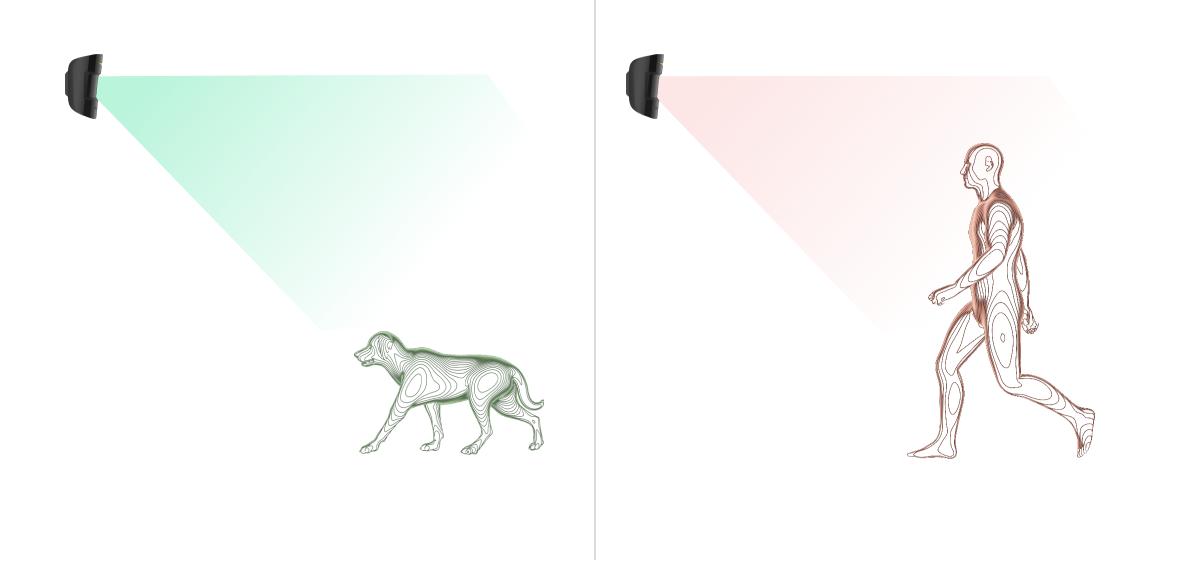
Invio di eventi alla centrale ricezione allarmi
Il sistema di sicurezza Ajax può trasmettere allarmi all’app di monitoraggio PRO Desktop e alla centrale ricezione allarmi (CRA) utilizzando SurGard (Contact ID), SIA (DC-09), ADEMCO 685 e altri protocolli.
Superior MotionCam (PhOD) Jeweller può trasmettere i seguenti eventi:
- Allarme di movimento.
- Foto-verifica degli allarmi di Superior MotionCam (PhOD) Jeweller.
- Foto per scenario.
- Foto per programmazione.
- Foto per inserimento/disinserimento.
- Allarme tamper. Ripristino del tamper antisabotaggio.
- Perdita di connessione con l’hub. Ripristino della connessione.
- Disattivazione forzata/attivazione del rilevatore.
- Disattivazione unica/attivazione del rilevatore.
Le foto su richiesta non vengono inviate alla centrale ricezione allarmi.
Gli utenti di PRO Desktop possono scattare e visualizzare le foto su richiesta solo da un account personale se un amministratore dell’hub gli ha concesso i diritti di accesso appropriati. Lo scatto o la visualizzazione di foto su richiesta non è disponibile per il profilo aziendale di un istituto di vigilanza nell’app PRO Desktop.
Quando si riceve un allarme, l’operatore della CRA sa esattamente cosa è successo e dove inviare le guardie particolari giurate. L’indirizzabilità dei dispositivi Ajax permette di inviare eventi a PRO Desktop o alla CRA indicando il tipo di dispositivo, il suo nome, l’area di sicurezza e la stanza virtuale in cui si trova. Si prega di notare che l’elenco dei parametri trasmessi può variare a seconda del tipo di CRA e del protocollo selezionato per la comunicazione con la centrale ricezione allarmi.
L’ID e il numero del dispositivo si trovano nei suoi stati nell’app Ajax.
Le foto vengono inviate alla centrale ricezione allarmi se il software della CRA supporta la foto-verifica. L’elenco completo delle CRA è disponibile qui.
PRO Desktop può ricevere le foto-verifiche senza ulteriori configurazioni.
Aggiungere al sistema
Per collegare Superior MotionCam (PhOD) Jeweller all’hub, il rilevatore deve trovarsi nello stesso impianto protetto come il sistema (entro il raggio della rete radio dell’hub). Affinché il pulsante funzioni tramite il ripetitore ReX 2, è necessario prima aggiungere il rilevatore all’hub, quindi collegarlo a ReX 2 nelle impostazioni del ripetitore.
L’hub e il dispositivo funzionanti con diverse frequenze radio sono incompatibili. Le frequenze di funzionamento di un dispositivo possono variare in base alla regione di vendita. Si consiglia di acquistare e utilizzare dispositivi Ajax nella stessa regione. È possibile verificare quali bande di frequenze radio utilizza un dispositivo rivolgendosi al servizio di assistenza.
Prima di aggiungere un dispositivo
- Installare l’app Ajax PRO.
- Accedere a un account PRO o creare uno nuovo.
- Selezionare uno spazio o creare uno nuovo.
La funzionalità di spazio è disponibile per le app di tali versioni e successive:
- Ajax Security System 3.0 per iOS;
- Ajax Security System 3.0 per Android;
- Ajax PRO: Tool for Engineers 2.0 per iOS;
- Ajax PRO: Tool for Engineers 2.0 per Android;
- Ajax PRO Desktop 4.0 per macOS;
- Ajax PRO Desktop 4.0 per Windows.
- Aggiungere almeno una stanza virtuale.
- Aggiungete allo spazio un hub compatibile. Assicurarsi che l’hub sia acceso e che abbia accesso a Internet tramite cavo Ethernet, Wi-Fi e/o rete mobile.
- Verificare che lo spazio sia disinserito e che l’hub non stia avviando un aggiornamento controllando gli stati nell’app Ajax.
Questa linea di prodotti è sviluppata per l’uso in progetti. Solo i partner accreditati di Ajax Systems possono installare e amministrare i prodotti Superior.
Connessione all’hub
- Aprire l’app Ajax PRO. Selezionare l’hub a cui si desidera aggiungere il rilevatore.
- Accedere al menu Dispositivi
e fare clic su Aggiungi dispositivo.
- Assegnare un nome al rilevatore, scansionare o digitare il codice QR (posto sul rilevatore e sull’imballaggio), selezionare una stanza e un’area (se la funzione Modalità aree è abilitata).
- Fare clic su Aggiungi.
- Accendere il dispositivo tenendo premuto il pulsante di accensione per 3 secondi.
Se la connessione non riesce, spegnere il dispositivo e riprovare dopo 5 secondi. Si prega di notare che se il numero massimo di dispositivi è già stato aggiunto all’hub (a seconda del modello dell’hub), si vengono avvisati di ciò quando si cerca di aggiungerne uno nuovo.
Il rilevatore collegato all’hub apparirà nell’elenco dei dispositivi dell’hub nell’app Ajax. L’aggiornamento degli stati dei dispositivi nella lista dipende dalle impostazioni di Jeweller o di Jeweller/Fibra; il valore predefinito è 36 secondi.
Superior MotionCam (PhOD) Jeweller funziona con un solo hub. Quando è collegato a un nuovo hub, il rilevatore smette di inviare comandi a quello precedente. Aggiunto a un nuovo hub, il rilevatore non viene rimosso dall’elenco dei dispositivi dell’hub precedente. Deve essere fatto manualmente nell’app Ajax.
Malfunzionamenti
Quando viene rilevato un malfunzionamento, l’app Ajax visualizza un contatore di malfunzionamenti sull’icona del dispositivo. Tutti i malfunzionamenti vengono visualizzati negli stati del rilevatore. I campi con i malfunzionamenti saranno evidenziati in rosso.
Un malfunzionamento viene visualizzato se:
- La temperatura del rilevatore supera i limiti accettabili.
- La custodia del rilevatore è aperta (il tamper antisabotaggio si è attivato).
- Non c’è connessione con l’hub o con il ripetitore del segnale tramite Jeweller.
- Non c’è connessione con l’hub o con il ripetitore del segnale radio tramite Wings.
- La batteria del rilevatore è bassa.
Icone
Le icone visualizzano alcuni stati del rilevatore. Per accedervi:
- Accedere all’app Ajax.
- Selezionare l’hub.
- Andare alla scheda Dispositivi
.
| Icona | Significato |
|
Intensità segnale di Jeweller. Visualizza l’intensità del segnale tra l’hub e il rilevatore. Il valore consigliato è di 2–3 tacche. |
|
|
Il livello di carica della batteria del rilevatore è OK o è in carica. |
|
|
Altri utenti hanno accesso alla funzione Foto su richiesta. |
|
|
Il rilevatore è difettoso. L’elenco dei malfunzionamenti è disponibile negli stati del rilevatore. |
|
| Viene visualizzato quando il rilevatore funziona tramite un ripetitore del segnale radio. | |
|
Il rilevatore funziona in modalità Sempre Attivo. |
|
|
Ritardo all’ingresso e/o Ritardo all’uscita abilitati. |
|
|
Superior MotionCam (PhOD) Jeweller sarà inserito quando è abilitata la Modalità notturna. |
|
| Superior MotionCam (PhOD) Jeweller ha rilevato un movimento. L’icona viene visualizzata quando il rilevatore è inserito. | |
|
Il dispositivo è in modalità Test di attenuazione del segnale. |
|
|
Superior MotionCam (PhOD) Jeweller è permanentemente disattivato. |
|
|
Superior MotionCam (PhOD) Jeweller è stato disattivato a causa del superamento del numero di allarmi preimpostato. |
|
|
Superior MotionCam (PhOD) Jeweller dispone di allarmi tamper permanentemente disattivati. |
|
|
Superior MotionCam (PhOD) Jeweller è disattivato fino al primo disinserimento del sistema. |
|
|
Superior MotionCam (PhOD) Jeweller ha gli allarmi tamper disattivati fino al primo disinserimento del sistema. |
|
| Il dispositivo ha perso la connessione con l’hub o l’hub ha perso la connessione con il server Ajax Cloud. | |
|
Il dispositivo non è stato trasferito al nuovo hub. |
Stati
Gli stati includono informazioni sul dispositivo e i sui suoi parametri di funzionamento. Gli stati di Superior MotionCam (PhOD) Jeweller si trovano nell’app Ajax:
- Andare alla sezione Dispositivi
.
- Selezionare Superior MotionCam (PhOD) Jeweller dall’elenco.
| Parametro | Valore |
| Importazione dati | Visualizza l’errore durante il trasferimento dei dati al nuovo hub:
|
| Malfunzionamento |
Facendo clic su Il campo appare se viene rilevato un malfunzionamento. |
| Temperatura |
Temperatura del rilevatore. L’errore accettabile tra il valore nell’app e la temperatura nel sito di installazione è di 2°C. Il valore viene aggiornato non appena il modulo identifica una variazione di temperatura di almeno 1°C. Si può configurare uno scenario per temperatura per controllare i dispositivi di automazione. |
| Intensità segnale di Jeweller |
Intensità del segnale tra l’hub o il ripetitore e il rilevatore tramite il canale Jeweller. Il valore raccomandato è di 2–3 tacche. Jeweller è un protocollo per la trasmissione di eventi e allarmi di Superior MotionCam (PhOD) Jeweller. |
| Connessione tramite Jeweller | Stato della connessione tramite il canale Jeweller tra l’hub o il ripetitore e il rilevatore:
|
| Intensità segnale di Wings |
Intensità del segnale tra l’hub o il ripetitore e il rilevatore tramite il canale Wings. Il valore raccomandato è di 2–3 tacche. Wings è un protocollo per la trasmissione delle verifiche fotografiche di Superior MotionCam (PhOD) Jeweller. |
| Connessione tramite Wings | Stato della connessione tramite il canale Wings tra l’hub o il ripetitore e il rilevatore:
|
| Potenza trasmettitore |
Visualizza la potenza selezionata del trasmettitore. Il parametro appare quando si seleziona la funzione Max o Attenuazione nel menu Test di attenuazione del segnale. |
| Carica batteria | Livello di carica della batteria del dispositivo:
Quando le batterie si stanno scaricando, le app Ajax e l’istituto di vigilanza riceveranno le notifiche corrispondenti. Dopo aver inviato una notifica di batteria scarica, il rilevatore può funzionare fino a 2 mesi. |
| Stato coperchio | Lo stato del tamper antisabotaggio del rilevatore che risponde al distacco o all’apertura della custodia:
|
| Sempre Attivo |
Quando questa funzione è abilitata, il rilevatore è costantemente inserito, rileva il movimento e fa scattare l’allarme. |
| Sensibilità | Livello di sensibilità del rilevatore di movimento. |
| Disattivazione forzata | Mostra lo stato della funzione di disattivazione forzata del dispositivo:
|
| Disattivazione unica | Mostra lo stato della funzione di disattivazione unica del dispositivo:
|
| Foto su richiesta | L’opzione viene visualizzata se la funzione Foto su richiesta è attivata nelle impostazioni dell’hub nella sezione Privacy. |
| Risposta all’allarme | |
| Modalità operativa | Mostra come il rilevatore reagisce agli allarmi:
|
| Ritardo all’ingresso, sec |
Il ritardo all’ingresso (ritardo di attivazione dell’allarme) è il tempo che l’utente ha a disposizione per disinserire il sistema di sicurezza dopo essere entrato nell’area protetta. |
| Ritardo all’uscita, sec |
Ritardo all’uscita (ritardo di inserimento) è il tempo che l’utente ha per lasciare l’area protetta dopo l’inserimento. |
| Inserire in Modalità notturna | Se questa funzione è abilitata, il rilevatore passerà in modalità di inserimento quando il sistema è impostato in Modalità notturna. |
| Ritardo all’ingresso in modalità notturna, sec |
Ritardo all’ingresso in Modalità notturna. Il ritardo all’ingresso (ritardo di attivazione dell’allarme) è il tempo che l’utente ha a disposizione per disinserire il sistema di sicurezza dopo essere entrato nell’area protetta. |
| Ritardo all’uscita in modalità notturna, sec |
Ritardo all’uscita in Modalità notturna. Ritardo all’uscita (ritardo di inserimento) è il tempo che l’utente ha per lasciare l’area protetta dopo l’inserimento. |
| Firmware | Versione del firmware del rilevatore. |
| ID | ID del rilevatore. È disponibile anche il codice QR sulla custodia del rilevatore e sul suo imballaggio. |
| Dispositivo n. | Numero del loop del dispositivo (zona). |
Impostazioni
Per modificare le impostazioni di Superior MotionCam (PhOD) Jeweller nelle app Ajax:
- Andare alla sezione Dispositivi
.
- Selezionare Superior MotionCam (PhOD) Jeweller dall’elenco.
- Andare alle Impostazioni facendo clic sull’icona dell’ingranaggio
.
- Impostare i parametri richiesti.
- Fare clic su Indietro per salvare le nuove impostazioni.
| Impostazioni | Significato |
| Nome |
Nome del rilevatore. Visualizzato nell’elenco dei dispositivi dell’hub, nei messaggi SMS e nelle notifiche del registro degli eventi. Fare clic sul campo del testo per cambiare il nome del dispositivo. Il nome può contenere fino a 12 caratteri cirillici o fino a 24 caratteri latini. |
| Stanza |
Selezione della stanza virtuale a cui è assegnato Superior MotionCam (PhOD) Jeweller. Il nome della stanza viene visualizzato nel testo degli SMS e delle notifiche nel registro degli eventi. |
| Indicazione LED di allarmi | Quando la funzione è disabilitata, l’indicatore LED del rilevatore non notifica gli allarmi o l’attivazione del tamper antisabotaggio. |
| Sensibilità |
Livello di sensibilità del rilevatore di movimento. La scelta dipende dal tipo dell’impianto, dalla presenza di possibili cause di falsi allarmi e dalle specifiche dell’area protetta:
Perché i rilevatori di movimento reagiscono agli animali e come evitarlo |
| Risoluzione dell’immagine | Superior MotionCam (PhOD) Jeweller scatta immagini con la risoluzione successiva (in pixel):
Più alta è la risoluzione, più dettagliate sono le immagini, ma l’invio delle foto all’hub richiede più tempo. L’impostazione si estende alla foto-verifica degli allarmi, alle foto per scenari, alle foto per inserimento/disinserimento e alle foto su richiesta. |
| Foto per allarme | Selezione del numero di foto in caso di allarme:
Si applica alla foto per allarme e foto per scenario di Superior MotionCam (PhOD) Jeweller. |
| Allarmi con conferma fotografica |
Selezione del numero di allarmi che sono accompagnati da foto. È possibile scegliere se la foto verrà trasmessa ogni volta che il dispositivo viene attivato oppure specificare il numero esatto di allarmi: da 1 a 10. Il contatore degli allarmi con la foto-verifica viene reimpostato quando si disinserisce e si inserisce nuovamente il sistema di sicurezza. L’impostazione è disponibile quando la funzione Sempre Attivo è disabilitata. Quando il rilevatore è nella modalità Sempre Attivo, trasmette una foto ogni volta che viene attivato. |
| Foto su richiesta | Selezione del numero delle foto su richiesta:
L’opzione viene visualizzata se la funzione Foto su richiesta è attivata nelle impostazioni dell’hub nella sezione Privacy. |
| Sempre Attivo |
Quando questa funzione è abilitata il rilevatore è sempre nella modalità di inserimento e rileva i movimenti. |
| Allarme con sirena se il movimento è stato rilevato | Quando questa funzione è abilitata, le sirene aggiunte al sistema si attivano quando Superior MotionCam (PhOD) Jeweller rileva un movimento. |
| Scenari |
Apre il menu per la creazione e l’impostazione degli scenari per il rilevatore Superior MotionCam (PhOD) Jeweller. Il menu consente di creare uno scenario in base al quale il rilevatore scatterà le immagini quando altri dispositivi Ajax vengono attivati. |
| Risposta all’allarme | |
| Modalità operativa | Mostra come il rilevatore reagisce agli allarmi:
|
| Ritardo all’ingresso, sec |
Il ritardo all’ingresso (ritardo di attivazione dell’allarme) è il tempo che l’utente ha a disposizione per disinserire il sistema di sicurezza dopo essere entrato nell’area protetta. |
| Ritardo all’uscita, sec |
Ritardo all’uscita (ritardo di inserimento) è il tempo che l’utente ha per lasciare l’area protetta dopo l’inserimento. |
| Inserire in Modalità notturna |
Se questa funzione è abilitata, il rilevatore passerà in modalità di inserimento quando il sistema è impostato in Modalità notturna. |
| Ritardo all’ingresso in modalità notturna, sec |
Ritardo all’ingresso in Modalità notturna. Il ritardo all’ingresso (ritardo di attivazione dell’allarme) è il tempo che l’utente ha a disposizione per disinserire il sistema di sicurezza dopo essere entrato nell’area protetta. |
| Ritardo all’uscita in modalità notturna, sec |
Ritardo all’uscita in Modalità notturna. Ritardo all’uscita (ritardo di inserimento) è il tempo che l’utente ha per lasciare l’area protetta dopo l’inserimento. |
| Test intensità segnale di Jeweller |
Il rilevatore passa in modalità di Test intensità segnale di Jeweller. |
| Test intensità segnale di Wings |
Passa il rilevatore alla modalità di Test intensità segnale di Wings. |
| Test zona di rilevamento |
Il rilevatore passa in modalità Test zona di rilevamento. |
| Test di attenuazione del segnale |
Il dispositivo passa alla modalità Test di attenuazione del segnale. |
| Manuale utente | Apre il manuale utente di Superior MotionCam (PhOD) Jeweller nell’app Ajax. |
| Disattivazione forzata |
Permette all’utente di disabilitare il dispositivo senza rimuoverlo dal sistema. Sono disponibili tre opzioni:
Il sistema può anche disattivare automaticamente i dispositivi quando il numero di allarmi preimpostato viene superato. |
| Disattivazione unica |
Consente all’utente di disabilitare gli eventi del dispositivo fino al primo disinserimento del sistema. Sono disponibili tre opzioni:
|
| Disaccoppia dispositivo | Disaccoppia il rilevatore dall’hub e cancella le impostazioni del dispositivo. |
Impostazione della funzione Foto su richiesta
Un utente con il diritto di gestire le impostazioni sulla privacy può abilitare e configurare la funzione Foto su richiesta. Configurazione tramite le app Ajax:
Dispositivi → Hub → Impostazioni
→ Privacy.
Questo articolo fornisce maggiori informazioni sulla configurazione della funzione Foto su richiesta.
Impostazione della funzione Foto per scenario
Un utente con il diritto di gestire le impostazioni sulla privacy può abilitare la funzione Foto per scenario. Come abilitare la funzione Foto per scenario nell’app Ajax:
Dispositivi → Hub → Impostazioni
→ Privacy → Consenti foto per scenari.
Qualsiasi utente o PRO con diritti di configurazione del sistema può creare e configurare uno scenario. Per farlo:
- Nelle app Ajax, selezionate l’hub se ne avete diversi.
- Andare alla scheda Dispositivi
e selezionare un rilevatore con il supporto di foto-verifica.
- Fare clic sull’icona
per accedere alle Impostazioni del rilevatore.
- Selezionare la sezione Scenari dall’elenco.
Questo articolo fornisce maggiori informazioni sulla configurazione della funzione Foto per scenario.
Indicazione
L’indicatore LED di Superior MotionCam (PhOD) Jeweller può illuminarsi di rosso o verde, a seconda dello stato del rilevatore.
Indicazione alla pressione del pulsante di accensione
| Indicazione | Evento |
| Si illumina di verde. | Accensione del rilevatore. |
| Si illumina di rosso e poi lampeggia tre volte. | Spegnimento del rilevatore. |
Indicazione del rilevatore abilitato
| Indicazione | Evento | Nota |
| Si illumina di verde per 1 secondo. | Allarme del movimento/attivazione del tamper antisabotaggio. | Il rilevatore registra il movimento una volta ogni 5 secondi. |
| Si illumina di verde per 0,5 secondi. | Scatto delle foto su richiesta. | Quando si scatta una foto su richiesta, l’indicatore si accende anche se l’indicazione LED è disattivata nelle impostazioni del rilevatore. |
| La luce verde rimane accesa per pochi secondi. | Connessione del rilevatore all’hub. | |
| Si accende di rosso e lampeggia dopo la prima attivazione. | Errore di hardware. | Il rilevatore deve essere riparato; si prega di contattare il nostro supporto tecnico. |
| Durante l’allarme, si illumina lentamente con luce verde e si spegne lentamente. | Le batterie del rilevatore devono essere sostituite. | La procedura di sostituzione delle batterie è descritta nell’articolo Come sostituire le batterie. |
| Lampeggia di verde frequentemente. | Le batterie sono completamente scariche. Il rilevatore ha smesso di rilevare il movimento e trasmettere gli allarmi all’hub. | La procedura di sostituzione delle batterie è descritta nell’articolo Come sostituire le batterie. |
Test di funzionalità
Il sistema di sicurezza Ajax offre diversi tipi di test per aiutarvi a scegliere il luogo giusto per l’installazione dei dispositivi. I test non iniziano immediatamente, ma il tempo di attesa non supera la durata di un intervallo di ping tra l’hub e il dispositivo. L’intervallo di ping può essere controllato e configurato nelle impostazioni dell’hub (Hub → Impostazioni → Jeweller o Jeweller/Fibra).
Per eseguire un test, nell’app Ajax:
- Selezionare l’hub necessario.
- Andare alla sezione Dispositivi
.
- Selezionare Superior MotionCam (PhOD) Jeweller dall’elenco.
- Andare alla sezione Impostazioni
.
- Selezionare un test:
- Eseguire il test.
Posizionamento del rilevatore
Il dispositivo è progettato per essere usato solo all’interno.
Quando si sceglie dove installare Superior MotionCam (PhOD) Jeweller, bisogna considerare i parametri che ne influenzano il funzionamento:
- Zona di rilevamento del movimento.
- Angolo di visione della telecamera e la presenza di ostacoli davanti a essa.
- Intensità segnale di Jeweller e Wings.
- Distanza tra il rivelatore e l’hub o il ripetitore.
- Presenza di ostacoli al passaggio del segnale radio: pareti, soffitti interpiano, oggetti di grandi dimensioni situati nella stanza.
Considerare le raccomandazioni per l’installazione quando si sviluppa un progetto per il sistema di sicurezza di un impianto. Il sistema di sicurezza deve essere progettato e installato da professionisti. L’elenco dei partner Ajax consigliati è disponibile qui.
Intensità segnale
Il livello dell’intensità segnale di Jeweller o Wings è determinato dal numero di pacchetti di dati non consegnati o danneggiati in un determinato periodo. L’icona nella sezione Dispositivi
indica l’intensità del segnale:
- Tre tacche: intensità segnale eccellente.
- Due tacche: buona intensità segnale.
- Una tacca: bassa intensità segnale, il funzionamento stabile non è garantito.
- Icona barrata: nessun segnale.
Controllare l’intensità segnale di Jeweller e Wings prima dell’installazione finale. Con l’intensità segnale di una o zero tacche, il funzionamento stabile del dispositivo non è garantito. In questo caso, provare a ricollocare il dispositivo, uno spostamento di anche soli 20 cm può migliorare l’intensità del segnale. Se c’è ancora un segnale basso o instabile dopo lo spostamento, utilizzare un ripetitore del segnale radio ReX 2. Superior MotionCam (PhOD) Jeweller non è compatibile con il ripetitore del segnale radio ReX.
Zona di rilevamento
Nella scelta del luogo di installazione, considerare l’orientamento della lente, gli angoli di visione del rilevatore e telecamera e la presenza di ostacoli che possono compromettere la visibilità. Il possibile percorso di un intruso deve essere perpendicolare all’asse della lente del rilevatore. Assicurarsi che i mobili, le piante, i vasi, gli elementi decorativi o di vetro non ostruiscano il campo visivo del rilevatore.
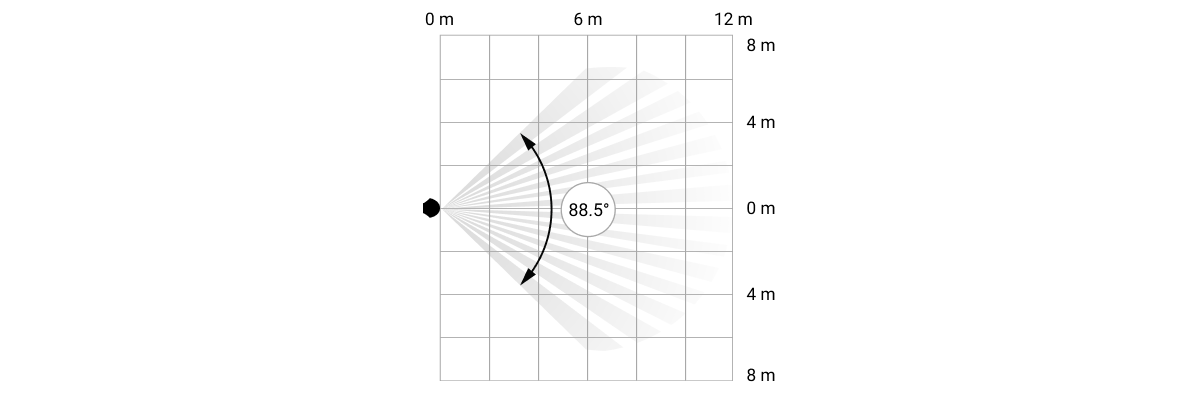
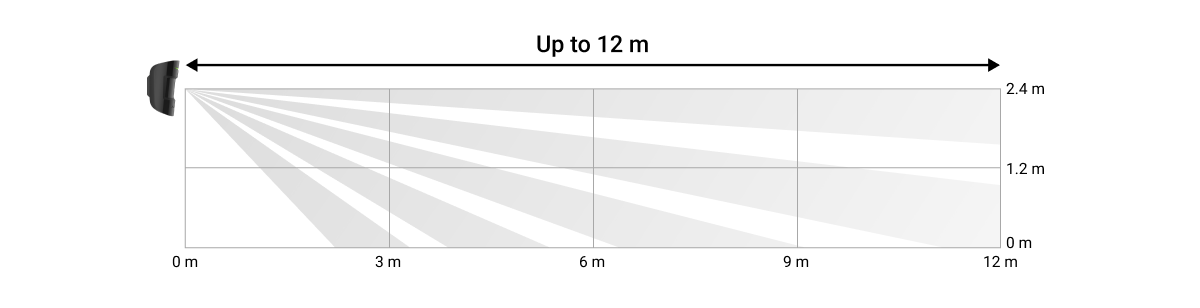
Quando si installa il rilevatore, eseguire il Test zona di rilevamento. Ciò consente di verificare il funzionamento del dispositivo e di determinare con precisione l’area in cui il rilevatore reagisce al movimento.
Scattare diverse foto con Superior MotionCam (PhOD) Jeweller nel luogo di installazione per assicurarsi che il rilevatore copra l’area richiesta.
Non installare il rilevatore
- All’esterno. Questo può causare falsi allarmi e il malfunzionamento del rilevatore.
- Con la lente direttamente esposta alla luce del sole. Questo può provocare falsi allarmi.
- Di fronte a qualsiasi oggetti la cui temperatura cambia rapidamente, come stufe elettriche o a gas. Questo può provocare falsi allarmi.
- Di fronte a qualsiasi oggetto in movimento con una temperatura vicina a quella del corpo umano. Ad esempio, di fronte a tende che si muovono sopra un calorifero. Questo può provocare falsi allarmi.
- In luoghi in cui l’aria circola velocemente.Ad esempio, vicino a ventilatori, condizionatori d’aria, finestre aperte o porte. Questo può provocare falsi allarmi.
- Nei luoghi in cui altri oggetti possono bloccare la visuale della telecamera. Per esempio, dietro una pianta o una colonna. In questo caso, la visuale sarà limitata e sarà più difficile per Superior MotionCam (PhOD) Jeweller rilevare il movimento.
- Nei luoghi in cui le strutture in vetro possono bloccare la visuale del rilevatore e della telecamera. Superior MotionCam (PhOD) Jeweller non registra il movimento dietro il vetro.
- All’interno di edifici con una temperatura o tasso di umidità superiori ai limiti consentiti. Ciò potrebbe danneggiare il dispositivo.
- A una distanza inferiore a 1 metro dall’hub o dal ripetitore del segnale radio. Ciò può causare una perdita di comunicazione con il rilevatore.
Installazione
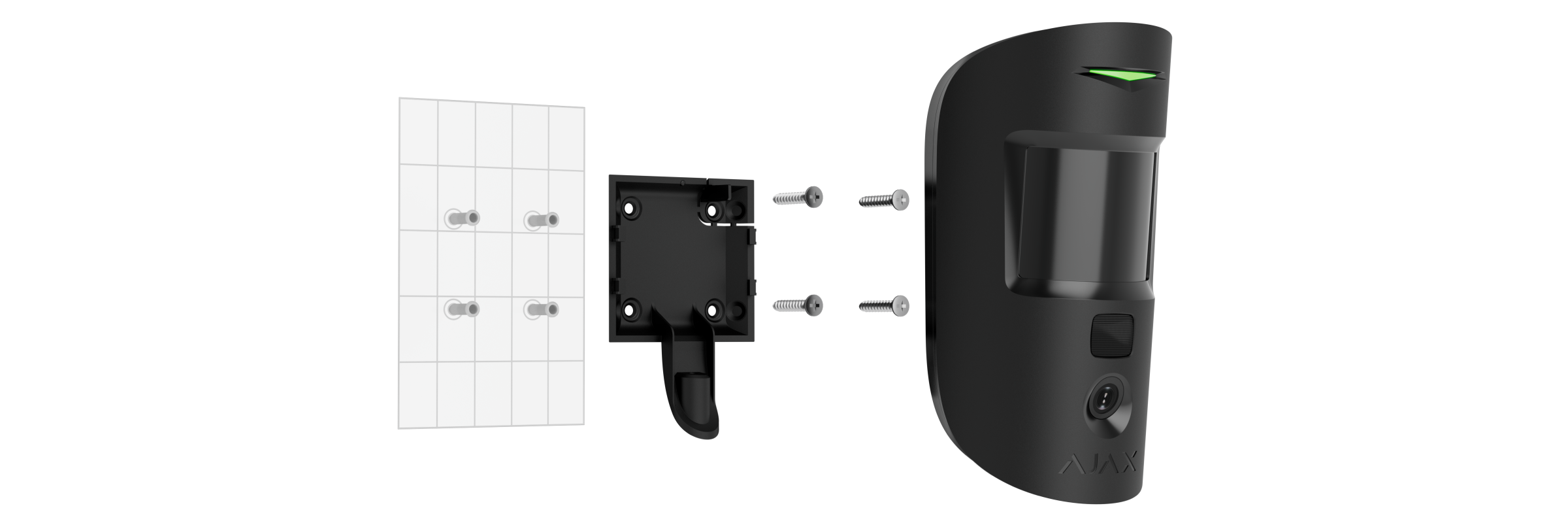
Prima di installare Superior MotionCam (PhOD) Jeweller, assicurarsi di aver scelto una posizione ottimale e conforme ai requisiti di questo manuale.
Per montare il rilevatore:
- Rimuovere il pannello di montaggio SmartBracket dal rilevatore facendolo scorrere verso il basso. Svitare prima la vite di fissaggio.
- Fissare il pannello SmartBracket utilizzando il nastro biadesivo o altri mezzi di fissaggio temporanei. Il pannello può essere montato su una superficie verticale o in un angolo della stanza. L’altezza di installazione deve essere di 2,4 metri.
Il nastro biadesivo può essere utilizzato solo per un’installazione temporanea. Il dispositivo fissato con un nastro adesivo può staccarsi dalla superficie e cadere in qualsiasi momento. Finché il dispositivo è fissato con un nastro biadesivo, il tamper antisabotaggio non si attiverà, neanche se il dispositivo venisse staccato dalla superficie.
- Montare il rilevatore su SmartBracket. L’indicatore LED del dispositivo lampeggia. È un segnale che indica che la custodia del rilevatore è chiusa.
Se l’indicatore LED non si accende durante l’installazione del rilevatore su SmartBracket, verificare lo stato di tamper antisabotaggio nell’app Ajax, l’integrità del fissaggio e la tenuta del fissaggio del rilevatore sul pannello.
- Eseguire i test dell’intensità del segnale Jeweller e Wings. L’intensità segnale consigliata è di due o tre tacche. Se l’intensità del segnale è bassa (una sola tacca) non possiamo garantire un funzionamento stabile del dispositivo. In questo caso, provare a ricollocare il dispositivo, uno spostamento di anche soli 20 cm può migliorare l’intensità del segnale. Se c’è ancora un segnale basso o instabile dopo lo spostamento, utilizzare il ripetitore del segnale radio ReX 2.
- Eseguire il Test zona di rilevamento. Per controllare il rilevatore di movimento, camminare per le stanze, osservando il LED e determinare la zona di rilevamento del rilevatore. Il raggio massimo del rilevamento del movimento è di 12 metri. Se il rilevatore non risponde al movimento durante il test in 5 casi su 5, ricollocare il dispositivo.
- Scattare alcune foto di prova per assicurarsi che la telecamera catturi l’area richiesta e che non vi siano ostacoli a bloccarne la visuale.
- Rimuovere il rilevatore da SmartBracket.
- SmartBracket ha i fori per fissare il pannello con le viti in dotazione. Fissare il pannello di montaggio SmartBracket con le viti in dotazione utilizzando tutti i punti di fissaggio (uno di questi è nella parte perforata del pannello di montaggio sopra il tamper antisabotaggio). Per fissare SmartBracket nell’angolo della stanza, avvitare gli elementi di fissaggio in dotazione nei fori laterali. Se si usano altri metodi di fissaggio, assicurarsi che non danneggino o deformino il pannello di montaggio.
- Collocare il rilevatore sul pannello di montaggio SmartBracket.
- Serrare la vite di fissaggio sul fondo della custodia del rilevatore. La vite è necessaria per un fissaggio più affidabile e per proteggere il rilevatore da un rapido smontaggio.
Manutenzione
Controllare regolarmente il funzionamento del rilevatore. La frequenza ottimale è una volta ogni tre mesi. Mantenere pulita la custodia del rilevatore rimuovendo polvere, ragnatele e altre contaminazioni appena compaiono. Utilizzare un panno morbido e asciutto, adatto alla manutenzione delle apparecchiature.
Durante la pulizia del rilevatore, evitare l’uso di sostanze contenenti alcol, acetone, benzina o altri solventi attivi. Pulire delicatamente la lente del rilevatore e la telecamera: i graffi possono causare una riduzione della sensibilità del rilevatore, immagini di scarsa qualità e malfunzionamenti della telecamera.
Superior MotionCam (PhOD) Jeweller funziona fino a 4 anni con le batterie in dotazione quando la funzione Foto su richiesta è disabilitata e fino a 3 anni quando la funzione Foto su richiesta è abilitata. Il sistema di sicurezza invierà un preavviso di sostituzione delle batterie. In caso di allarme, il LED si accende lentamente di verde e si spegne.
Specifiche tecniche
Garanzia
La garanzia per i prodotti della Limited Liability Company “Ajax Systems Manufacturing” è valida per 2 anni a partire dalla data di acquisto.
In caso di malfunzionamento del dispositivo, si prega di contattare per prima cosa il supporto tecnico Ajax. Nella maggior parte dei casi, i problemi tecnici possono essere risolti a distanza.
Contattare il supporto tecnico: